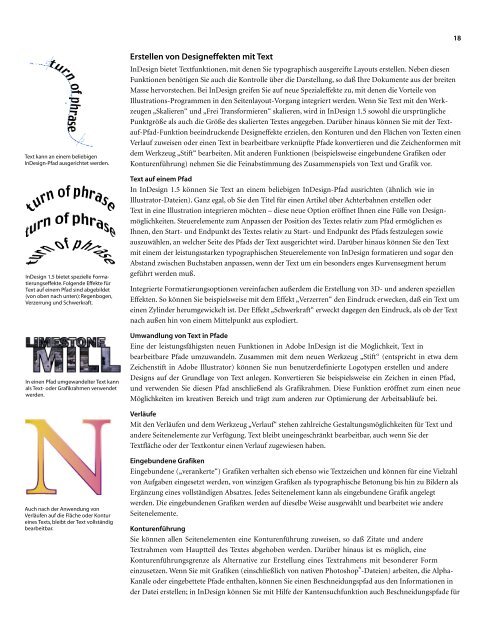Im Detail: Text und Typographie - Adobe
Im Detail: Text und Typographie - Adobe
Im Detail: Text und Typographie - Adobe
Erfolgreiche ePaper selbst erstellen
Machen Sie aus Ihren PDF Publikationen ein blätterbares Flipbook mit unserer einzigartigen Google optimierten e-Paper Software.
<strong>Text</strong> kann an einem beliebigen<br />
InDesign-Pfad ausgerichtet werden.<br />
InDesign 1.5 bietet spezielle Formatierungseffekte.<br />
Folgende Effekte für<br />
<strong>Text</strong> auf einem Pfad sind abgebildet<br />
(von oben nach unten): Regenbogen,<br />
Verzerrung <strong>und</strong> Schwerkraft.<br />
In einen Pfad umgewandelter <strong>Text</strong> kann<br />
als <strong>Text</strong>- oder Grafikrahmen verwendet<br />
werden.<br />
Auch nach der Anwendung von<br />
Verläufen auf die Fläche oder Kontur<br />
eines <strong>Text</strong>s, bleibt der <strong>Text</strong> vollständig<br />
bearbeitbar.<br />
Erstellen von Designeffekten mit <strong>Text</strong><br />
InDesign bietet <strong>Text</strong>funktionen, mit denen Sie typographisch ausgereifte Layouts erstellen. Neben diesen<br />
Funktionen benötigen Sie auch die Kontrolle über die Darstellung, so daß Ihre Dokumente aus der breiten<br />
Masse hervorstechen. Bei InDesign greifen Sie auf neue Spezialeffekte zu, mit denen die Vorteile von<br />
Illustrations-Programmen in den Seitenlayout-Vorgang integriert werden. Wenn Sie <strong>Text</strong> mit den Werkzeugen<br />
„Skalieren“ <strong>und</strong> „Frei Transformieren“ skalieren, wird in InDesign 1.5 sowohl die ursprüngliche<br />
Punktgröße als auch die Größe des skalierten <strong>Text</strong>es angegeben. Darüber hinaus können Sie mit der <strong>Text</strong>auf-Pfad-Funktion<br />
beeindruckende Designeffekte erzielen, den Konturen <strong>und</strong> den Flächen von <strong>Text</strong>en einen<br />
Verlauf zuweisen oder einen <strong>Text</strong> in bearbeitbare verknüpfte Pfade konvertieren <strong>und</strong> die Zeichenformen mit<br />
dem Werkzeug „Stift“ bearbeiten. Mit anderen Funktionen (beispielsweise eingeb<strong>und</strong>ene Grafiken oder<br />
Konturenführung) nehmen Sie die Feinabstimmung des Zusammenspiels von <strong>Text</strong> <strong>und</strong> Grafik vor.<br />
<strong>Text</strong> auf einem Pfad<br />
In InDesign 1.5 können Sie <strong>Text</strong> an einem beliebigen InDesign-Pfad ausrichten (ähnlich wie in<br />
Illustrator-Dateien). Ganz egal, ob Sie den Titel für einen Artikel über Achterbahnen erstellen oder<br />
<strong>Text</strong> in eine Illustration integrieren möchten – diese neue Option eröffnet Ihnen eine Fülle von Designmöglichkeiten.<br />
Steuerelemente zum Anpassen der Position des <strong>Text</strong>es relativ zum Pfad ermöglichen es<br />
Ihnen, den Start- <strong>und</strong> Endpunkt des <strong>Text</strong>es relativ zu Start- <strong>und</strong> Endpunkt des Pfads festzulegen sowie<br />
auszuwählen, an welcher Seite des Pfads der <strong>Text</strong> ausgerichtet wird. Darüber hinaus können Sie den <strong>Text</strong><br />
mit einem der leistungsstarken typographischen Steuerelemente von InDesign formatieren <strong>und</strong> sogar den<br />
Abstand zwischen Buchstaben anpassen, wenn der <strong>Text</strong> um ein besonders enges Kurvensegment herum<br />
geführt werden muß.<br />
Integrierte Formatierungsoptionen vereinfachen außerdem die Erstellung von 3D- <strong>und</strong> anderen speziellen<br />
Effekten. So können Sie beispielsweise mit dem Effekt „Verzerren“ den Eindruck erwecken, daß ein <strong>Text</strong> um<br />
einen Zylinder herumgewickelt ist. Der Effekt „Schwerkraft“ erweckt dagegen den Eindruck, als ob der <strong>Text</strong><br />
nach außen hin von einem Mittelpunkt aus explodiert.<br />
Umwandlung von <strong>Text</strong> in Pfade<br />
Eine der leistungsfähigsten neuen Funktionen in <strong>Adobe</strong> InDesign ist die Möglichkeit, <strong>Text</strong> in<br />
bearbeitbare Pfade umzuwandeln. Zusammen mit dem neuen Werkzeug „Stift“ (entspricht in etwa dem<br />
Zeichenstift in <strong>Adobe</strong> Illustrator) können Sie nun benutzerdefinierte Logotypen erstellen <strong>und</strong> andere<br />
Designs auf der Gr<strong>und</strong>lage von <strong>Text</strong> anlegen. Konvertieren Sie beispielsweise ein Zeichen in einen Pfad,<br />
<strong>und</strong> verwenden Sie diesen Pfad anschließend als Grafikrahmen. Diese Funktion eröffnet zum einen neue<br />
Möglichkeiten im kreativen Bereich <strong>und</strong> trägt zum anderen zur Optimierung der Arbeitsabläufe bei.<br />
Verläufe<br />
Mit den Verläufen <strong>und</strong> dem Werkzeug „Verlauf“ stehen zahlreiche Gestaltungsmöglichkeiten für <strong>Text</strong> <strong>und</strong><br />
andere Seitenelemente zur Verfügung. <strong>Text</strong> bleibt uneingeschränkt bearbeitbar, auch wenn Sie der<br />
<strong>Text</strong>fläche oder der <strong>Text</strong>kontur einen Verlauf zugewiesen haben.<br />
Eingeb<strong>und</strong>ene Grafiken<br />
Eingeb<strong>und</strong>ene („verankerte“) Grafiken verhalten sich ebenso wie <strong>Text</strong>zeichen <strong>und</strong> können für eine Vielzahl<br />
von Aufgaben eingesetzt werden, von winzigen Grafiken als typographische Betonung bis hin zu Bildern als<br />
Ergänzung eines vollständigen Absatzes. Jedes Seitenelement kann als eingeb<strong>und</strong>ene Grafik angelegt<br />
werden. Die eingeb<strong>und</strong>enen Grafiken werden auf dieselbe Weise ausgewählt <strong>und</strong> bearbeitet wie andere<br />
Seitenelemente.<br />
Konturenführung<br />
Sie können allen Seitenelementen eine Konturenführung zuweisen, so daß Zitate <strong>und</strong> andere<br />
<strong>Text</strong>rahmen vom Hauptteil des <strong>Text</strong>es abgehoben werden. Darüber hinaus ist es möglich, eine<br />
Konturenführungsgrenze als Alternative zur Erstellung eines <strong>Text</strong>rahmens mit besonderer Form<br />
einzusetzen. Wenn Sie mit Grafiken (einschließlich von nativen Photoshop ® -Dateien) arbeiten, die Alpha-<br />
Kanäle oder eingebettete Pfade enthalten, können Sie einen Beschneidungspfad aus den Informationen in<br />
der Datei erstellen; in InDesign können Sie mit Hilfe der Kantensuchfunktion auch Beschneidungspfade für<br />
18